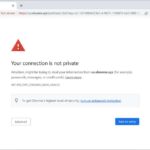Cara menghilangkan recycle bin windows 10 – Pernahkah Anda merasa terganggu dengan ikon Recycle Bin yang selalu ada di desktop Windows 10? Meskipun fungsinya penting, terkadang keberadaan Recycle Bin bisa mengganggu estetika desktop dan membuat tampilan kurang rapi. Nah, di artikel ini, kita akan membahas cara menghilangkan Recycle Bin dari desktop Windows 10 secara mudah dan aman.
Anda akan mempelajari langkah-langkah praktis untuk menyembunyikan Recycle Bin dari desktop, tanpa harus menghapusnya secara permanen. Selain itu, Anda juga akan mendapatkan informasi mengenai cara mengembalikan Recycle Bin ke desktop jika Anda menginginkannya kembali.
Mengenal Recycle Bin
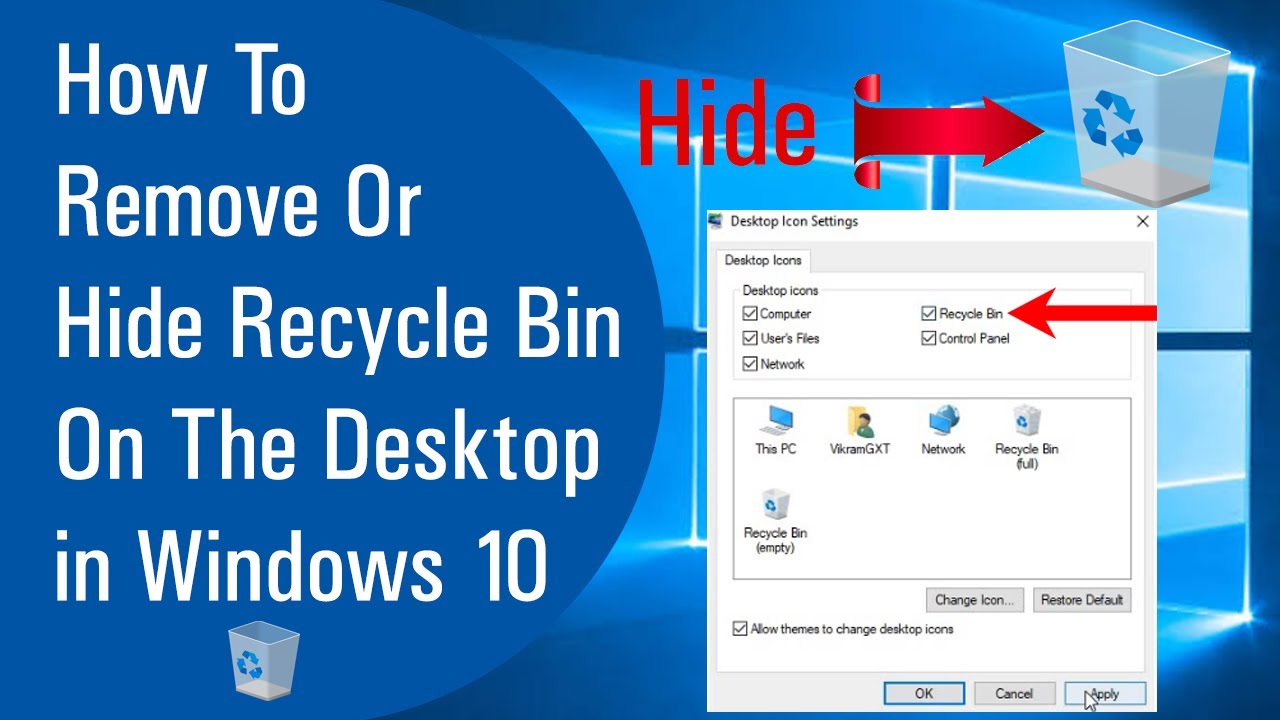
Recycle Bin merupakan fitur penting di Windows 10 yang berfungsi sebagai tempat sampah sementara untuk file yang dihapus. Bayangkan seperti tempat sampah di rumah, yang menampung barang-barang yang tidak lagi kamu butuhkan, tapi bisa saja kamu ingin mengambilnya kembali di kemudian hari. Recycle Bin memberikan kamu kesempatan kedua untuk memulihkan file yang telah kamu hapus secara tidak sengaja.
Fungsi Recycle Bin
Recycle Bin memiliki fungsi utama untuk menyimpan file yang dihapus, sehingga kamu dapat memulihkannya jika diperlukan. Saat kamu menghapus file, file tersebut tidak langsung dihapus dari komputer, melainkan dipindahkan ke Recycle Bin. Ini memberi kamu kesempatan untuk memulihkan file yang dihapus secara tidak sengaja atau yang mungkin masih kamu perlukan.
Contoh File yang Disimpan di Recycle Bin
Berbagai jenis file dapat berakhir di Recycle Bin, tergantung pada tindakan yang kamu lakukan. Berikut adalah beberapa contoh file yang biasanya disimpan di Recycle Bin:
- Dokumen yang tidak sengaja dihapus
- Foto atau video yang tidak lagi kamu perlukan
- Program atau aplikasi yang kamu hapus instalasinya
- File-file sementara yang dihasilkan oleh program
Perbandingan Recycle Bin dengan Permanently Delete
Ada perbedaan penting antara menghapus file ke Recycle Bin dan menghapus file secara permanen. Perbedaannya terletak pada cara file tersebut dihapus dari komputer.
| Fitur | Recycle Bin | Permanently Delete |
|---|---|---|
| Cara menghapus file | Memindahkan file ke tempat sampah sementara | Menghapus file secara langsung dari komputer |
| Kemungkinan pemulihan | File dapat dipulihkan | File tidak dapat dipulihkan |
| Lokasi file | Tersimpan di folder Recycle Bin | Dihapus dari komputer |
Cara Mengosongkan Recycle Bin
Recycle Bin merupakan tempat sampah digital di Windows 10 yang menyimpan file-file yang telah dihapus. Anda dapat memulihkan file-file yang telah dihapus dari Recycle Bin kapan saja, tetapi jika Anda ingin menghapusnya secara permanen, Anda perlu mengosongkan Recycle Bin. Ada beberapa cara untuk mengosongkan Recycle Bin di Windows 10.
Mengosongkan Recycle Bin Secara Manual
Cara termudah untuk mengosongkan Recycle Bin adalah dengan mengklik kanan pada ikon Recycle Bin di desktop dan memilih “Empty Recycle Bin”.
- Klik kanan pada ikon Recycle Bin di desktop.
- Pilih “Empty Recycle Bin” dari menu konteks.
- Konfirmasi dengan mengklik “Yes” pada kotak dialog yang muncul.
Mengosongkan Recycle Bin Melalui Settings
Anda juga dapat mengosongkan Recycle Bin melalui “Settings”. Berikut langkah-langkahnya:
- Buka “Settings” dengan menekan tombol Windows + I.
- Pilih “System” dari menu Settings.
- Pilih “Storage” dari menu sebelah kiri.
- Klik “This PC” di bawah “Storage sense”.
- Gulir ke bawah dan temukan “Temporary files”.
- Klik “Recycle Bin” dan pilih “Empty Recycle Bin”.
Perbedaan “Empty Recycle Bin” dan “Delete”
Perbedaan utama antara “Empty Recycle Bin” dan “Delete” pada menu konteks Recycle Bin adalah bahwa “Empty Recycle Bin” akan menghapus semua file yang ada di Recycle Bin secara permanen, sedangkan “Delete” hanya akan memindahkan file tersebut ke Recycle Bin.
- “Empty Recycle Bin” akan menghapus semua file yang ada di Recycle Bin secara permanen.
- “Delete” akan memindahkan file tersebut ke Recycle Bin.
Cara Menghilangkan Recycle Bin dari Desktop
Recycle Bin, tempat sampah virtual di Windows, merupakan fitur penting untuk memulihkan file yang terhapus secara tidak sengaja. Namun, bagi sebagian pengguna, Recycle Bin mungkin tampak mengganggu dan menghabiskan ruang pada desktop. Jika kamu ingin menyingkirkan Recycle Bin dari desktop, Windows 10 menyediakan opsi untuk menyembunyikannya.
Cara Menyembunyikan Recycle Bin dari Desktop
Untuk menyembunyikan Recycle Bin dari desktop, kamu dapat mengikuti langkah-langkah berikut:
- Klik kanan pada area kosong di desktop.
- Pilih “Personalize” dari menu konteks.
- Pada jendela “Settings”, pilih “Themes” di menu sebelah kiri.
- Klik “Desktop icon settings” di menu sebelah kanan.
- Hapus centang pada kotak “Recycle Bin” dan klik “Apply” kemudian “OK” untuk menyimpan perubahan.
Cara Mengembalikan Recycle Bin ke Desktop
Jika kamu ingin mengembalikan Recycle Bin ke desktop, kamu dapat mengikuti langkah-langkah berikut:
- Klik kanan pada area kosong di desktop.
- Pilih “Personalize” dari menu konteks.
- Pada jendela “Settings”, pilih “Themes” di menu sebelah kiri.
- Klik “Desktop icon settings” di menu sebelah kanan.
- Centang pada kotak “Recycle Bin” dan klik “Apply” kemudian “OK” untuk menyimpan perubahan.
Menyembunyikan Recycle Bin dari desktop memiliki beberapa keuntungan dan kerugian. Keuntungannya adalah tampilan desktop menjadi lebih bersih dan tidak terlalu ramai. Namun, kerugiannya adalah kamu harus membuka folder Recycle Bin secara manual untuk mengakses file yang telah dihapus, sehingga membutuhkan waktu tambahan.
Memulihkan File dari Recycle Bin: Cara Menghilangkan Recycle Bin Windows 10
Recycle Bin adalah tempat sampah sementara untuk file yang telah Anda hapus di Windows 10. File yang dihapus akan tetap berada di Recycle Bin sampai Anda mengosongkannya secara manual atau sampai Recycle Bin penuh. Anda dapat memulihkan file yang telah dihapus dari Recycle Bin dengan mudah, namun ada beberapa kondisi di mana file yang telah dihapus dari Recycle Bin tidak dapat dipulihkan.
Memulihkan File dari Recycle Bin
Berikut adalah langkah-langkah untuk memulihkan file yang telah dihapus dari Recycle Bin:
- Buka Recycle Bin dengan mengklik ikonnya di desktop atau dengan mencari “Recycle Bin” di menu Start.
- Cari file yang ingin Anda pulihkan. Anda dapat menggunakan kotak pencarian di bagian atas Recycle Bin untuk mempermudah pencarian.
- Klik kanan pada file yang ingin Anda pulihkan dan pilih “Restore”.
- File yang Anda pulihkan akan dikembalikan ke lokasi asalnya.
Kondisi di mana File Tidak Dapat Dipulihkan
Ada beberapa kondisi di mana file yang telah dihapus dari Recycle Bin tidak dapat dipulihkan, di antaranya:
- File telah dihapus secara permanen menggunakan tombol Shift + Delete. Dalam kasus ini, file tidak akan masuk ke Recycle Bin dan akan dihapus secara permanen dari hard drive.
- Recycle Bin telah dikosongkan. Setelah Recycle Bin dikosongkan, file yang ada di dalamnya akan dihapus secara permanen dari hard drive dan tidak dapat dipulihkan.
- File telah dihapus dari perangkat penyimpanan eksternal, seperti flash drive atau hard drive eksternal. Dalam kasus ini, file mungkin tidak dapat dipulihkan, tergantung pada cara file tersebut dihapus dan apakah perangkat penyimpanan eksternal tersebut masih terhubung ke komputer.
- File telah rusak atau terkorupsi. Jika file telah rusak atau terkorupsi, mungkin tidak dapat dipulihkan, bahkan jika file tersebut masih ada di Recycle Bin.
Ilustrasi Pemulihan File dari Recycle Bin
Misalnya, Anda telah menghapus dokumen penting yang bernama “Laporan Keuangan.docx” secara tidak sengaja. Anda ingin memulihkan dokumen tersebut. Berikut adalah langkah-langkah yang dapat Anda ikuti:
- Buka Recycle Bin.
- Cari dokumen “Laporan Keuangan.docx” di Recycle Bin.
- Klik kanan pada dokumen tersebut dan pilih “Restore”.
- Dokumen “Laporan Keuangan.docx” akan dikembalikan ke lokasi asalnya, yaitu folder “Documents” di komputer Anda.
Mengatur Ukuran Recycle Bin
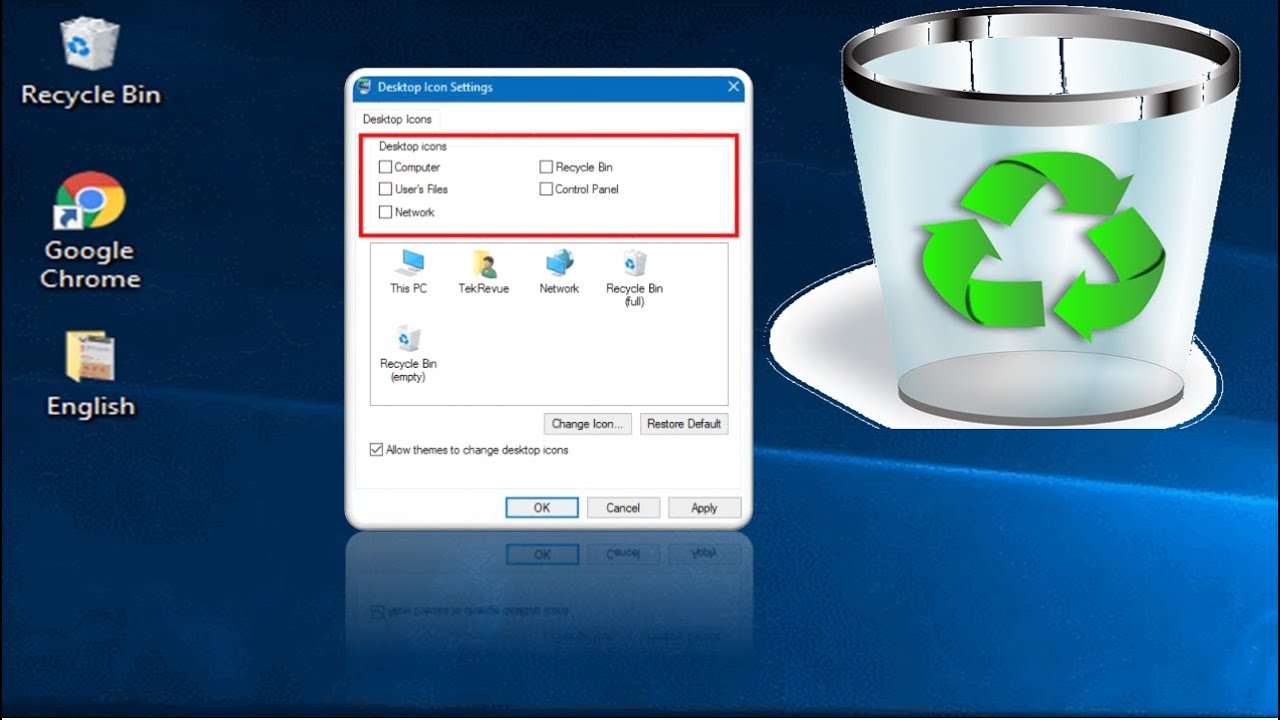
Recycle Bin, yang juga dikenal sebagai Tong Sampah, adalah tempat sampah virtual di Windows yang menyimpan file dan folder yang telah Anda hapus. Mengatur ukuran Recycle Bin dapat bermanfaat dalam mengelola ruang penyimpanan hard drive Anda dan memaksimalkan kinerja komputer.
Cara Mengubah Ukuran Recycle Bin
Mengubah ukuran Recycle Bin di Windows 10 sangat mudah. Anda dapat melakukannya melalui pengaturan sistem. Berikut langkah-langkahnya:
- Buka File Explorer (Windows Explorer) dengan menekan tombol Windows + E.
- Klik kanan pada ikon Recycle Bin di panel navigasi kiri.
- Pilih “Properties” dari menu konteks.
- Pada jendela “Recycle Bin Properties”, Anda akan melihat tab “General”.
- Di bawah “Custom size”, Anda dapat mengatur ukuran Recycle Bin yang Anda inginkan dengan menggeser slider atau memasukkan nilai secara manual.
- Klik “Apply” dan “OK” untuk menyimpan perubahan.
Perbandingan Ukuran Recycle Bin
| Ukuran Recycle Bin | Keterangan |
|---|---|
| Default | Ukuran default Recycle Bin biasanya diatur sebagai persentase dari ruang penyimpanan hard drive Anda. Ini berarti bahwa semakin besar hard drive Anda, semakin besar ukuran Recycle Bin default Anda. |
| Direkomendasikan | Ukuran yang direkomendasikan untuk Recycle Bin tergantung pada kebutuhan Anda. Jika Anda sering menghapus file berukuran besar, Anda mungkin perlu meningkatkan ukuran Recycle Bin. Sebaliknya, jika Anda memiliki ruang penyimpanan terbatas, Anda dapat memperkecil ukuran Recycle Bin. |
Contoh Kasus, Cara menghilangkan recycle bin windows 10
Misalnya, jika Anda bekerja dengan file-file desain grafis atau video yang berukuran besar, Anda mungkin perlu meningkatkan ukuran Recycle Bin agar Anda memiliki ruang yang cukup untuk memulihkan file yang terhapus secara tidak sengaja. Sebaliknya, jika Anda memiliki laptop dengan ruang penyimpanan terbatas, Anda mungkin ingin memperkecil ukuran Recycle Bin untuk menghemat ruang.
Penutupan

Dengan memahami cara kerja Recycle Bin dan pilihan-pilihan yang tersedia, Anda dapat mengelola ruang penyimpanan dan mengatur tampilan desktop Windows 10 sesuai dengan kebutuhan Anda. Sembunyikan Recycle Bin jika Anda menginginkan tampilan yang lebih minimalis, atau atur ukurannya jika Anda membutuhkan lebih banyak ruang penyimpanan.
Jawaban untuk Pertanyaan Umum
Apakah menghapus Recycle Bin akan menghapus semua file yang ada di dalamnya?
Tidak, menghapus Recycle Bin hanya akan menyembunyikan ikonnya dari desktop, file-file yang ada di dalamnya tetap aman dan dapat diakses melalui File Explorer.
Bagaimana cara mengembalikan Recycle Bin ke desktop setelah disembunyikan?
Anda dapat mengembalikan Recycle Bin dengan mengikuti langkah-langkah yang sama seperti menyembunyikannya, namun pada langkah terakhir, pilih “Show icon”.
Apakah menghapus file dari Recycle Bin akan menghapusnya secara permanen?
Ya, menghapus file dari Recycle Bin akan menghapusnya secara permanen dari komputer Anda.